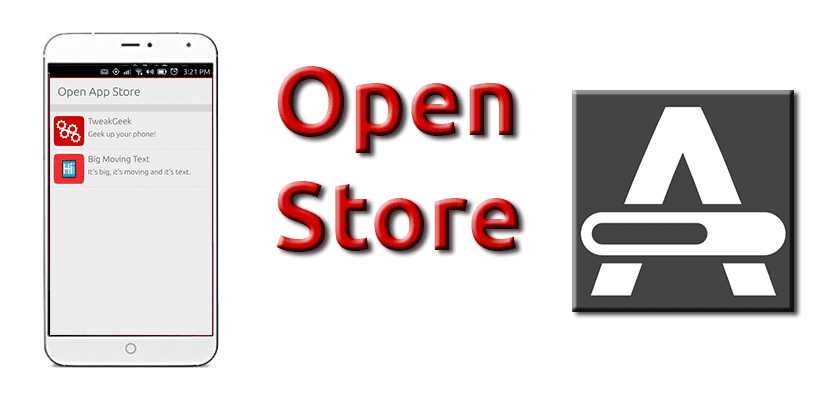
Ang problema sa Ubuntu Phone sa ngayon ay ang mga application. Napakahalaga ng mga app sa anumang mobile device at sa kadahilanang ito kailangan naming pag-usapan muli ang tungkol sa WhatsApp, ang pinaka ginagamit na application ng pagmemensahe ng mobile sa mundo na hindi magagamit para sa mobile operating system ng Canonical. Ang solusyon sa mga problemang ito sa software ay maaaring magmula sa pamayanan at software tulad ng Buksan ang Store, isang alternatibong app store.
Ang Canonical na si Michael Zanetti ay ang lumikha nito alternatibong tindahan para sa mga pag-hack, tool ng developer at upang masubukan ang ilang mga app. Ang paunang ideya ni Zanetti ay upang lumikha ng isang magkakahiwalay na channel na may mga tool ng developer na may kasamang mga sangkap para sa mga pag-hack, ngunit napagpasyahan din niya na mas madali para sa mga gumagamit na mai-install at patakbuhin ang lahat ng mga pagpipilian na magagamit sa isang alternatibong tindahan.
Ano ang inaalok ng Open Store?
Para sa mga gumagamit na nag-jailbreak ng isang iPhone nang minsan, masasabi mong ang Open Store ay tulad ng Cydia. Sa parehong mga alternatibong tindahan maaari naming hanapin ang software na hindi pinapayagan sa mga opisyal na tindahan dahil hindi nila natutugunan ang minimum na mga kinakailangan sa seguridad o dahil maaari silang maging sanhi ng kawalang-tatag ng system. Sinabi nito, kung gagamitin namin ang ganitong uri ng software kailangan naming maging malinaw na may posibilidad na makatagpo ng mga hindi inaasahang problema, tulad ng pagsasara ng aplikasyon, pagbawas ng pangkalahatang pagganap o pag-reboot, nang sabay-sabay na maaari nating ikompromiso ang seguridad ng aming data.
Paano i-install ang Open Store sa Ubuntu Touch
- Upang mai-install ang alternatibong tindahan na ito, ang unang bagay na kailangan nating gawin ay ang pag-access ang web na ito at mai-install ang file.
- Kapag na-install na, kailangan naming buksan ang Teminal app at pumunta sa folder ng mga pag-download gamit ang utos cd ~ / Downloads (o cd ~ / Mga Pag-download).
- Susunod, matagal naming pipindutin at i-paste ang sumusunod na utos upang mai-install ang .click package:
pkcon install-local --allow-untrusted openstore.openstore-team_0.103_armhf.click
- Kapag natapos na ang proseso, bumalik kami sa saklaw ng Apps, slide upang i-refresh at dapat lumitaw ang Open Store.
Sa alternatibong tindahan na ito maraming mga kagiliw-giliw na application, tulad ng Loqui IM, isang application na nangangako ng suporta para sa WhatsApp. Sa anumang kaso, karaniwang hinaharangan ng WhatsApp ang mga gumagamit na gumagamit ng hindi opisyal na aplikasyon, kaya mas mabuti na huwag mong asahan ang iyong pag-asa.
Ano ang palagay mo sa Open Store? Nahanap mo ba ang kagiliw-giliw na software para sa iyo?
sa pamamagitan ng: omnibuntu.
Sinubukan ko ang Loqui IM para sa whatsapp ngunit hindi ito gumagana nang maayos. Kinikilala nito ang mga chat at nai-download ang mga mensahe ngunit naka-encrypt, kaya walang mabasa.
Nasubukan sa BQ Aquaris E5.
Isang pagbati.